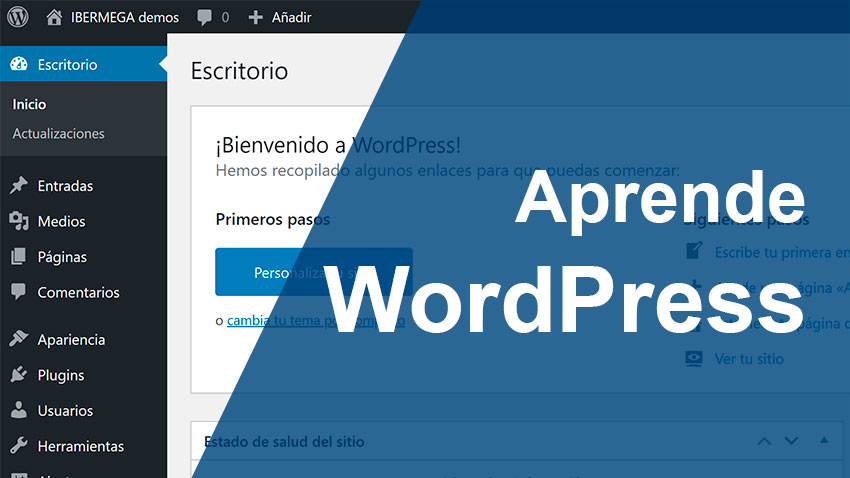Introducción.-
Si no sabes como funciona WordPress, no te preocupes, vamos a explicarte paso a paso para qué sirve cada uno de los diferentes apartados del menú de administración. La información que te presentamos a continuación es la básica cuando instalas WordPress de forma nativa y te la enseñaremos desde un punto de vista para el SEO (posicionamiento Web).
Tutorial de WordPress
Este tutorial de WordPress está basado en el editor clásico. A pesar que la empresa que desarrolla WordPress hace mucho hincapié en la utilización del editor de bloques, millones de usuarios en todo el mundo siguen prefiriendo el editor anterior por su sencillo manejo instalando el plugin Editor Clásico para poder disfrutar de la edición sencilla anulando el editor de bloques por defecto.

Menú principal
 El primer menú que visualizamos dentro del Escritorio es que está justo arriba del todo a la izquierda y corresponde con la identidad de WordPress (icono de WordPress) y de la denominación de nuestra web, en este caso, IBERMEGA demo (icono Casita) que si clicamos encima, nos lleva al Inicio de nuestra web instalada.
El primer menú que visualizamos dentro del Escritorio es que está justo arriba del todo a la izquierda y corresponde con la identidad de WordPress (icono de WordPress) y de la denominación de nuestra web, en este caso, IBERMEGA demo (icono Casita) que si clicamos encima, nos lleva al Inicio de nuestra web instalada.
Ahora, si nos situamos con el ratón justamente encima del icono de WordPress, se desplegará un submenú con las siguientes opciones:
- Acerca de WordPress: Nos muestra la última versión activa.
- WordPress.org: Nos envía a la página web oficial de WordPress donde podemos navegar por los diferentes apartados más importantes.
- Documentación: Nos envía a la página del código fuente para documentarnos en caso de que queramos modificar nuestras plantillas o crear nuevas.
- Soporte: Nos envía a la página de soporte técnico online.
- Sugerencias: Nos envía a la página de sugerencias por si queremos añadir alguna sugerencia o agradecimiento.
Este menú principal es meramente informativo y prácticamente no tiene uso alguno por la gran mayoría de usuarios.
Escritorio
Cuando iniciamos sesión, el menú Escritorio es el primero que nos aparece con la pestaña Inicio (activada) y nos muestra el Escritorio de toda la actividad del sitio web. Es el resumen de una visión general de todos los apartados que están funcionando en el sistema con enlaces directos a cada uno de estos apartados.
En la subpestaña Actualizaciones podremos ver todos los avisos de nuevas actualizaciones de todos los plugins, plantillas web y del propio núcleo de WordPress para que sean actualizados de forma urgente. Cada nueva actualización que muestre este apartado se debe de ejecutar ya que en la mayoría de los casos, estas actualizaciones resuelven problemas visuales, de código fuente y de seguridad.
Entradas
Las Entradas son las publicaciones periódicas en el Blog. Comúnmente conocidos como «posts» es aquí donde se desarrolla todo el SEO de Contenidos. Hay que diferenciar completamente Entradas de Páginas ya que muchos usuarios escriben posts en Páginas cuando la función de Páginas es otra muy diferente, tal y como se describe en el apartado Páginas.
Entradas cuenta con un submenú que al desplegarse nos muestra los enlaces:
- Todas las entradas. Nos lleva a la lista de publicaciones realizadas.
- Añadir nueva. Nos abre una nueva publicación para escribir.
- Categorías. Categoriza una publicación. ¡Mucho ojo con esto! Solo añadir una o máximo dos categorías por publicación. Si llenamos un post de categorías y/o Etiquetas, corremos el riesgo de perder posiciones en los buscadores ya que estos considerarán a la publicación correspondiente como contenido duplicado y SPAM.
- Etiquetas. En nuestro caso, prácticamente ni las usamos para evitar penalizaciones SEO. Una buena forma de usar Etiquetas puede ser, por ejemplo, cuando mencionamos una marca externa y sabemos que la vamos a mencionar más de una vez.
Tutorial de WordPress sobre SEO de Contenidos
Para Entradas tenemos un tutorial de WordPress exclusivamente para Posts muy extenso y detallado con nuevas herramientas y plugins integrados en el código fuente de todas nuestras plantillas que te aconsejamos aprender en: ¡SEO de Contenidos. Crea post para SEO! Recuerda que el presente tutorial de WordPress son los primeros pasos para entender cada apartado.
Medios
La denominación Medios de este apartado confunde mucho al usuario novel. Medios se refiere a todo aquel contenido multimedia (de aquí viene Medios) y este contenido puede ser: imágenes, videos, audios, documentos PDF o descargas en .zip, rar, etc.
Prácticamente, Medios es una galería de documentos multimedia organizados por tipo de formatos a los cuales los podemos denominar con títulos y descripciones.
Páginas
Como hemos mencionado en Entradas, las Páginas tienen una función muy diferente y esta es la de mostrar únicamente las páginas corporativas de un negocio, como por ejemplo: Quienes somos, Qué hacemos, Textos Legales, etc.
Nunca debemos de insertar nuevo contenido periódico aquí puesto que esta sección no organiza las publicaciones por categorías y etiquetas, muy necesarias para el SEO.
De todas formas, las Páginas también pueden ser indexadas por los buscadores y en contrapartida, llevar su propio SEO de contenidos y posicionarse. Solo que será una página informativa estática del negocio en sí, pero que también es interesante que se posicione.
No obstante, dentro de Páginas tendremos las páginas de texto legal que no es interesante que sean indexadas y posicionadas, y éstas deben de ser bloqueadas con los meta robots correspondientes.
Comentarios
Este apartado concentra todos los comentarios publicados por los visitantes de tu web que hayan insertado una pregunta o comentario acerca de una publicación concreta. Aquí es donde, si lo has configurado en Ajustes, se modera esa conversación.
La moderación puede ser en aprobar el comentario, eliminarlo por posible spam o contestar a cualquier pregunta formulada.
Comentarios viene activado por defecto en Entradas y Páginas pero te aconsejamos que solo lo dispongas para Entradas y lo anules en Páginas. A nadie le interesa que alguien comente la página de Quienes somos porque rompe la estética de una web empresarial.
Los comentarios en Entradas para el Blog son un arma muy potente para el SEO. Recibir comentarios y responder a éstos, agrada en gran medida a los buscadores, porque entienden de que el artículo publicado es de interés para sus usuarios, ya sea un comentario crítico o constructivo.
Apariencia
El apartado Apariencia es donde debes de prestar una atención importante porque es donde se desarrolla toda la configuración de tu página web. Desde elegir el tema o plantilla gratuita del propio repertorio de WordPress, hasta configurar los diferentes menús, columnas, imágenes de fondo, etc.
Temas
En esta sección encontramos los temas o plantillas web instalados y solo una de ellas activada. Hablamos en plural porque la mayoría de usuarios tienen una batería de plantillas instaladas, aunque lo ideal es solo tener instalado y activado una única plantilla.
¿Por qué? Sencillo, una plantilla sin activar pero instalada ha ocupado un espacio en la base de datos. No es mucho, pero si tenemos unas cuantas plantillas instaladas ya es un espacio mayor.
Cuantas más plantillas instaladas, mas recursos de servidor consumimos y esto a su vez, ralentiza la web entera que es penalizable por el SEO. Así, si tienes tu plantilla adecuada instalada y activada, no tengas ninguna más en en apartado Temas y evitarás problemas de rendimiento que hoy día es como «agua bendita» para el SEO en buscadores.
Personalizar
La subpestaña Personalizar es justamente como su nombre indica, la personalización de toda la web de forma visual por bloques.
Widgets
En esta sección visualizamos todos los Widgets que integra el propio WordPress, el Tema y los Plugins que hayas instalado. Todas las partes crean Widgets para mostrar en los diferentes apartados de un Tema y estos pueden ser en bloques derecho o izquierdo y en los pies de página.
La función real de un Widget es mostrar un fragmento de código fuente formateado para imprimir parte de una información mayor de otra zona. Esta información puede ser una imagen, un video, un audio, un formulario de contacto, un comercio electrónico, títulos, comentarios, redes sociales, un completo foro, etc.
Menús
En la pestaña Menús se configuran los diferentes menús que lleva una plantilla concreta. Hay plantillas que solo requieren un solo menú y hay otras que necesitan de varios menús. Esta configuración depende de la plantilla que instales.
Fondo
Según la plantilla que instales, este apartado se mostrará o no. Si se muestra en el submenú Apariencia te dará acceso a insertar y mostrar una imagen de fondo en toda la web. Lo mismo sería si no se muestra en Apariencia, puesto que deberías de ir a submenú Personalizar para verlo ahí y proceder con la inserción de la imagen.
De todas formas, para preservar la calidad de carga de activos para el SEO, nunca recomendamos usar la imagen de fondo de una web de esta forma. En su lugar deberías de insertarla desde el propio código fuente si eres un usuario más avanzado.
Editor de temas
¡Mucho cuidado con este apartado! Si no eres un usuario avanzado, ni entres para verlo. Desde este tutorial de WordPress te aconsejamos que nunca edites los archivos que se muestran en el Editor de temas. Se trata de todo el código fuente de las plantillas y basta que elimines una sola coma por error para que toda la web deje de funcionar correctamente.
Plugins
La sección Plugins (complementos en español) es donde están todos los programas que complementan y añaden funcionalidades a una web. Por ejemplo, si quieres crear un Tienda de comercio electrónico tienes una batería interesante de plugins para tal fin.
Con los plugins hay que tener mucho cuidado igual que en Temas. Muchos usuarios noveles empiezan a instalar diversos plugins para ir probando con cual se quedan desconociendo que, cuando has probado unos cuantos y los has desinstalado, éstos han dejado restos en las tablas de la DB (base de datos) haciendo la misma más lenta.
Todo el sistema de WordPress funciona gracias a la DB. Por ejemplo, cuando un visitante va a leer un post (Entrada) que hayas publicado, la página del post, cuando se abre hace una llamada a la DB para mostrar el contenido guardado en la misma. La página empieza a leer todas las tablas una a una hasta que encuentra la tabla donde se guarda el post y la muestra.
Todo transcurre en apenas unas milésimas de segundo, pero basta con tener tablas innecesarias de desinstalaciones anteriores para que en vez de unas milésimas, tarde unos segundos. Unas milésimas segundo de aquí y otras de allí, al final tendrás una web súper lenta y adversa para el SEO.
En este tutorial de WordPress, te aconsejamos que contactes con profesionales para que estudien tu idea o proyecto web y apliquen las plantillas y plugins que realmente necesitas y auditen las velocidad y carga de tu página para tener una web ganadora en los buscadores.
Usuarios
Aquí es donde al Administrador crea, edita, elimina o administra los usuarios de todo el sitio web. En la mayoría de casos aquí se entra para dar de alta nuevos usuarios de administración, editores o autores de posts (publicaciones). El resto de usuarios como clientes, suscriptores, etc, suelen registrarse ellos desde las interfaces de registro de la web: tienda, foro, etc.
Herramientas
Como su denominación indica, es la zona donde están las diferentes Herramientas de administración de todo el WordPress. Si no eres un usuario avanzado no te recomendamos utilices mucho esta sección.
Ajustes
Al igual que Herramientas, en Ajustes tampoco es recomendable utilizar esta sección si no eres un usuario avanzado.
En la mayoría de las veces, si has adquirido la web por completo a través de una agencia web, Ajustes ya debería de estar configurada por la agencia. Pero si no es el caso, a continuación te detallamos cada uno de las subpestañas que lleva y los ajustes recomendados para el SEO:
Generales
En Ajustes generales, es la zona de configuración general de todo el WordPress y es donde debemos de determinar el título de la web, la descripción corta, las URLs que en la mayoría de los casos ya vienen ajustadas en la instalación, el correo electrónico de quien va a administrar el sitio web, idioma, formato d fechas, etc.
Escritura
En Ajustes de escritura es para determinar la Categoría por defecto de las Entradas y su Formato. No se recomienda configurar el correo electrónico para publicaciones remotas ya que corremos el riesgo de recibir mucho spam no autorizado.
Servicios de actualización es un servicio para avisar automáticamente de las actualizaciones de cada publicación que edites. Por regla general este apartado se deja como está.
Lectura
En Ajustes de lectura nos encontramos en los primeros campos con la configuración esencial de cómo quieres que se vea tu página de inicio. Si prefieres ver las últimas entradas o en su defecto, una página estática tipo Landing Page. La cantidad de entradas a mostrar tanto en el bucle del WordPress como en el Feed.
En, Para cada entrada en el feed, incluir, es para decirle a los buscadores que cojan el texto de una forma u otra. Se recomienda que elijas Texto completo para que el buscador elija que párrafo mostrar en los resultados de búsqueda. Aunque esto, se delimita luego en algunos plugins de SEO.
¡Mucho cuidado con el último ajuste! «Visibilidad en los motores de búsqueda» tiene que estar desmarcado. Si lo marcamos, corremos el riesgo de tener visibilidad nula en cualquier buscador.
Esta herramienta se utiliza, normalmente, por los programadores y maquetadores que trabajan en la configuración de todo el WordPress, para que los buscadores no hagan caso mientras se configura todo el sitio web.
Comentarios
En Ajustes de comentarios se determina las diferentes reglas para poder comentar y administrar:
- Ajustes por defecto de las entradas
- Otros ajustes de comentarios
- Enviarme un correo electrónico cuando
- Para que un comentario aparezca
- Moderación de comentarios
- Palabras rechazadas en comentarios
- Visibilidad del avatar
- Calificación máxima
- Avatar por defecto
Medios
En Ajustes de medios se determina los tamaños de las imágenes que se proporcionan en Entradas, Páginas o Productos si se cuenta con Tienda OnLine. La configuración que aparece por defecto a partir de la versión 5.5.1 de WordPress es la más correcta y se aconseja no modificarlas a no ser que, una plantilla instalada lo requiera.
Enlaces permanentes
En esta sección es donde está el alma del SEO de toda la web en WordPress. Configurar o no correctamente los Enlaces permanentes depende en gran medida del éxito de tu sitio web en los buscadores.
Privacidad
En esta sección de Ajustes se determina cual es la página para la Política de Privacidad. Por defecto, WordPress instala una con su contenido general pero aquí deberías de crear o editar un nuevo contenido con los textos legales de tu país.
Cerrar Menú
Cerrar Menú no es más que un botón para plegar o desplegar el menú lateral de la administración.
Más tutoriales de WordPress
Para continuar con el tutorial de WordPress en sus siguientes lecciones, te aconsejamos enormemente te suscribas a nuestros servicios PREMIUM que incluyen una batería de servicios como una plantilla optimizada para SEO con hosting gratis de 50GB, formación online y/o telefónica, tickets de soporte 24/7.